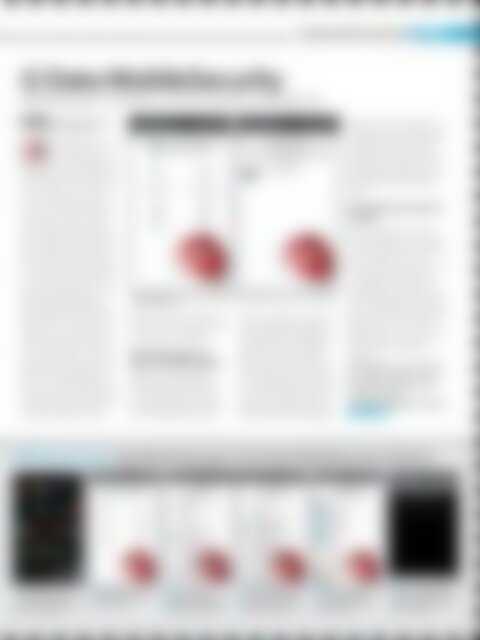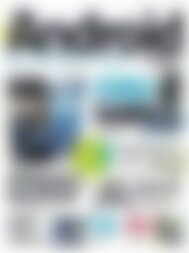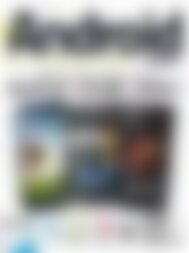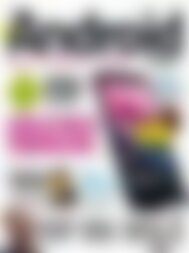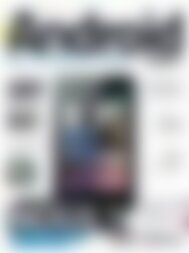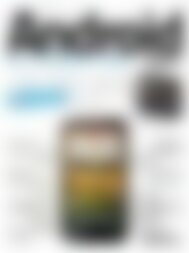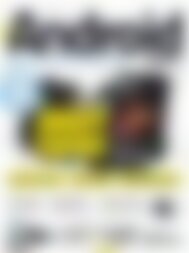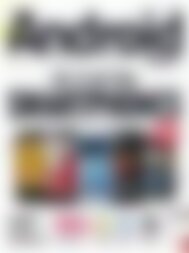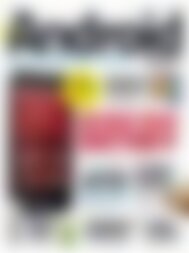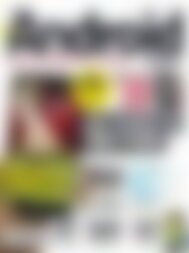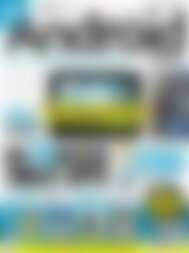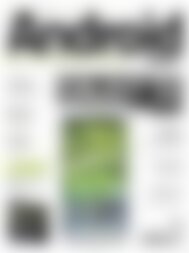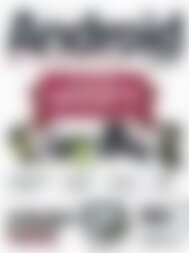Android Magazin Die Viren kommen (Vorschau)
Sie wollen auch ein ePaper? Erhöhen Sie die Reichweite Ihrer Titel.
YUMPU macht aus Druck-PDFs automatisch weboptimierte ePaper, die Google liebt.
<strong>Android</strong> Sicherheit<br />
APPS<br />
G Data MobileSecurity<br />
Berechtigungen kontrollieren und <strong>Viren</strong> scannen leicht gemacht.<br />
kostenlos | G Data Software | <strong>Android</strong><br />
2.0+ | 0,5 MB | v 22.39.7 | Deutsch<br />
Im Gegensatz zu Lookout<br />
Security & Antivirus<br />
beschränkt sich<br />
die App G Data MobileSecurity<br />
auf das Wesentliche, nämlich<br />
auf den Schutz vor <strong>Viren</strong>, Malware<br />
und anderen Programmen,<br />
die mehr über Sie erfahren<br />
wollen, als Ihnen lieb ist.<br />
Beim kostenlosen Download<br />
der schlanken App erhalten Sie<br />
die zu diesem Zeitpunkt aktuellen<br />
<strong>Viren</strong>signaturen mitgeliefert.<br />
Wie bei anderen Apps dieser<br />
Art üblich, wird stets auch<br />
ein entsprechendes Icon in der<br />
Benachrichtigungsleiste am<br />
oberen Bildschirmrand angezeigt.<br />
Beim Start über das App-<br />
Menü oder auch direkt über<br />
die eben erwähnte Leiste kann<br />
ohne Umwege eine <strong>Viren</strong>prüfung<br />
initiiert werden. <strong>Die</strong> Prüfung<br />
geht recht flott, sämtliche<br />
Apps unseres Testhandys wurden<br />
in nur wenigen Sekunden<br />
komplett gescannt. Neue Apps<br />
werden bei der Installation automatisch<br />
überprüft, in den<br />
G Data MobileSecurity ist weniger umfangreich als vergleichbare Apps, erkannte aber beide<br />
Testviren problemlos.<br />
Einstellungen der G Data-App<br />
lassen sich auch zeitgesteuerte<br />
Automatikscans festlegen.<br />
Berechtigungen von<br />
Apps im Auge behalten<br />
Neben dem schnörkellosen<br />
<strong>Viren</strong>scan-Feature beinhaltet<br />
G Data Mobile Security eine<br />
praktische Berechtigungs-Übersicht.<br />
Wird diese vom Haupt-<br />
menü aus gestartet, werden die<br />
einzelnen Berechtigungstypen<br />
wie Anrufe, SMS, Internetzugriff<br />
oder GPS-Ortung aufgelistet.<br />
Gleichzeitig wird auch angezeigt,<br />
wie viele Apps jeweils darauf<br />
zugreifen. Bei einem Tipp<br />
auf eine Berechtigung, gelangen<br />
Sie zu einer Übersicht der entsprechenden<br />
Apps und können<br />
diese auf Wunsch deinstallieren.<br />
Leider ist es nicht möglich, Berechtigungen<br />
bei einzelnen Apps<br />
zu sperren. Mit der im Market<br />
erhältlichen App „LBE Privacy<br />
Guard“ (siehe Seite 54) ist dies<br />
beispielsweise möglich, jedoch<br />
werden dafür Root-Rechte benötigt.<br />
Vorzüge der lizenzierten<br />
Version<br />
Nach dem Kauf einer Lizenz<br />
werden Updates zu <strong>Viren</strong>signaturen<br />
freigeschaltet. Im Grunde<br />
wird die App erst danach zu<br />
einem vollwertigen <strong>Viren</strong>schutz<br />
– in Relation zu anderen kostenpflichtigen<br />
<strong>Viren</strong>scannern<br />
ist ein einjähriges Abo für 9,99<br />
Euro recht günstig. Punkteabzug<br />
gibt es aber für das Fehlen anderer<br />
Features wie etwa einem<br />
<strong>Die</strong>bstahlschutz, einem Anrufblocker<br />
oder einer Backup-<br />
Funktion.<br />
Schnörkelloser <strong>Viren</strong>scanner,<br />
der tadellos arbeitet. In der<br />
kostenlosen Variante aber<br />
wenig brauchbar.<br />
Quick-Guide: App-Berechtigungen mit G Data MobileSecurity aufspüren<br />
Starten Sie G Data<br />
1 MobileSecurity über das<br />
App-Menü oder das Icon in der<br />
Benachrichtigungsleiste.<br />
2<br />
Tippen Sie im Hauptmenü<br />
auf die Schaltäche<br />
„Berechtigungen“.<br />
3<br />
Hier sehen Sie die<br />
einzelnen Berechtigungstypen<br />
und die Anzahl der<br />
Apps, die darauf zugreifen.<br />
Nov/Dez 2011 <strong>Android</strong> <strong>Magazin</strong> 51<br />
4<br />
Etwas fragwürdig ist etwa,<br />
wenn Apps das eigene<br />
Adressbuch auslesen. Tippen<br />
Sie also auf „Adressbuch“.<br />
Tippen Sie auf eine App,<br />
5 die Sie aufgrund der<br />
verwendeten Berechtigung<br />
löschen möchten.<br />
6<br />
Im nächsten Bildschirm<br />
können Sie die App ohne<br />
Umwege deinstallieren, indem<br />
Sie auf „OK“ tippen.